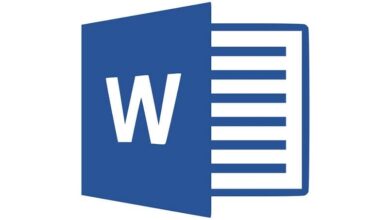Comment mettre en page et assembler un livre photo dans Photoshop étape par étape
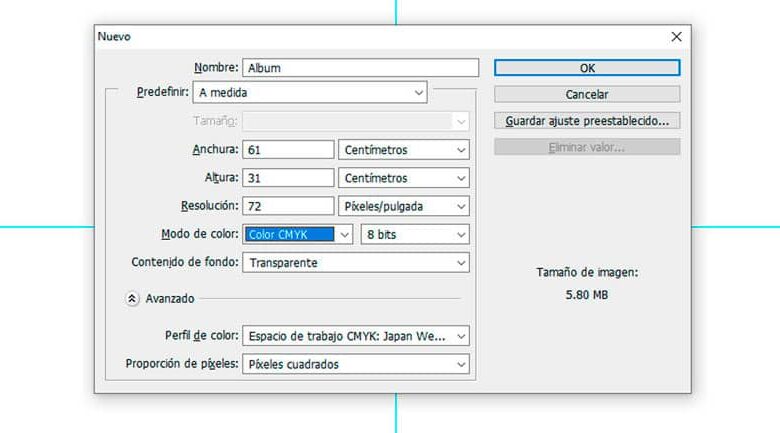
Si vous êtes un photographe professionnel et que vous souhaitez ajouter de la valeur à votre travail, différenciez-vous des autres. Offrez à vos clients un album avec les images les plus significatives de leurs moments privilégiés. Apprenez à assembler votre livre photo dans Photoshop dans cet article.
Mettre en page un album photo dans Photoshop
Pour créer votre propre version, il est préférable de commencer à créer un fichier à partir de zéro . Si des éléments ajoutés, ils donnent une finition simple et élégante.
Choisissez et commandez le contenu
Avant de commencer, créez un dossier avec les images que vous souhaitez mettre dans le livre. Gardez à l’esprit qu’il s’agit d’une composition et que les images essaient de raconter une histoire à la personne qui la voit. De plus, créez un autre dossier dans lequel vous placerez les pages du livre.
Créer un nouveau document
L’intention est de créer les feuilles du livre dans une résolution optimale , car il va être imprimé. Les dimensions du fichier dépendront de vos préférences ou des options d’impression dont vous disposez, c’est-à-dire que celles que nous utilisons sont uniquement à titre de référence.
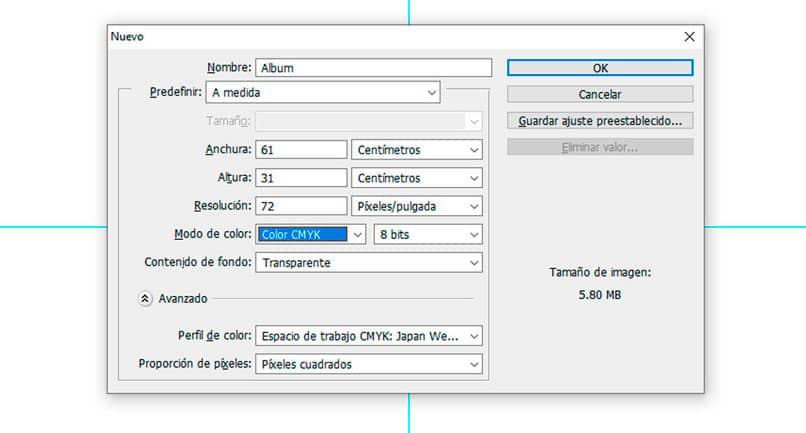
- Ouvrez Photoshop sur votre PC
- Cliquez sur Fichier / Nouveau ou utilisez les touches de raccourci Ctrl + N.
- Entrez un nom.
- Entrez les dimensions du fichier, en gardant à l’esprit que le résultat final est un document imprimé. Chaque mesure a une différence de 1 cm pour les marges de la feuille.
- Définissez la valeur Largeur sur 1729 px (61 cm).
- Définissez la valeur Hauteur sur 879 px (31 cm).
- Définit la couleur d’arrière-plan transparent ou blanc. Ce n’est pas pertinent car les images seront enregistrées au format JPEG.
- Choisissez le mode couleur CMJN.
Ajouter des guides
Place des guides de support dans le document qui sont utiles pour visualiser les marges de la feuille et qui est le centre du fichier. Les marges ne sont pas affichées dans le résultat final.
- Ajoutez-en un nouveau dans le menu Afficher / Nouveau guide.
- Placez un guide en position verticale de 30 cm (pour le guide central).
- Créez-en un nouveau dans une position verticale de 0,5 cm (pour marquer la marge de gauche).
- Ajoute un guide de 24 » en position verticale (représente la marge de droite)
- Il comprend un autre guide de 0,5 cm en position horizontale (pointe vers la marge supérieure).
- Ajoutez-en un autre dans une position horizontale de 30,5 (pour marquer la marge du bas).
- Enfin, il comprend un guide horizontal 15,5 (pointant vers le milieu du document).
Télécharger des photos et modifier
Maintenant, le plaisir commence, choisissez les photos que vous souhaitez placer sur cette page. Pour gagner du temps, ils doivent déjà être organisés dans le dossier.
C’est un processus créatif qui est laissé à votre libre arbitre. Incluez tous les éléments que vous jugez nécessaires et structurez les photos selon vos goûts .
Tenez compte des marges et des lignes directrices pour l’ajout d’articles. Si nécessaire, ajoutez d’autres directives pour vous aider à positionner les éléments avec précision.
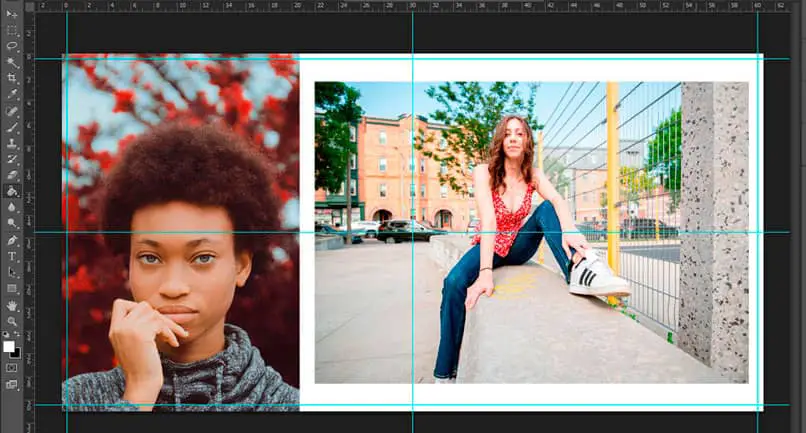
Au final, l’esthétique et le bon goût doivent prévaloir. N’oubliez pas que vous racontez probablement une histoire de mariage ou de quinze ans, rendez-la mémorable .
Enregistrez les feuilles
Lorsque vous avez terminé chaque feuille, enregistrez le processus dans le dossier que vous avez créé au début. Disposez les feuilles de manière à faciliter l’organisation au moment de l’impression.
- Cliquez sur Fichier / Enregistrer sous .
- Nommez la photo en tenant compte de la séquence. Dans ce cas, il s’agira de sheet1.
- Choisissez le format JPEG .
- Sélectionnez la plus haute qualité.
- Pour commencer avec une nouvelle feuille, supprimez les photos téléchargées ou masquez les calques et téléchargez les photos de la suivante.
Couverture de livre photo
La pochette est laissée à la fin du processus de création de l’album photo, car vous devez être clair sur l’histoire qu’elle raconte. Il est préférable qu’une seule photo soit celle qui recouvre les deux couvertures ou qu’une couleur unie soit utilisée.
Le titre est très important. Essayez de placer une case vide sous le titre afin que les lettres soient visibles. Le style dépendra du fait que vous ayez raconté une histoire de manière amusante ou formelle.